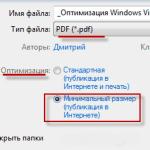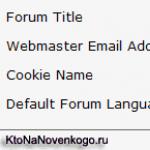Wenn Windows auf Ihrem Computer installiert ist, kann es als 32-Bit-Version oder als 64-Bit-Version des Betriebssystems installiert werden. Für die meisten Menschen spielt es keine Rolle, ob das Betriebssystem 32-Bit oder 64-Bit ist. Allerdings ist es wichtig zu wissen, ob Sie eine 64-Bit- oder 32-Bit-Version von Windows verwenden, wenn Sie bestimmte Aufgaben auf Ihrem Computer ausführen. Sie sollten wissen, wie Sie die Bittiefe von Windows 7 bestimmen.
Wenn Sie beispielsweise neue Hardware installieren oder vorhandene Hardwaretreiber aktualisieren, müssen Sie genau wissen, welche Windows-Version Sie verwenden, damit Sie die passenden und richtigen Treiber für Ihre neu installierte Hardware herunterladen können. In diesem Artikel werde ich versuchen zu zeigen, wie Sie die Bittiefe von Windows 7 oder der 32-Bit- oder 64-Bit-Version bestimmen können.
Damit Sie die Bittiefe von Windows 7, Windows Vista oder Windows XP einfach ermitteln können, müssen Sie ein paar einfache Schritte befolgen. Und so fangen wir an.
Schritt 1. Klicken Sie auf die Schaltfläche Start Klicken Sie im sich öffnenden Menü mit der rechten Maustaste auf Computer (Mein Computer), und dann Eigenschaften.
Wenn auf Ihrem Desktop eine Verknüpfung „Arbeitsplatz“ vorhanden ist, können Sie mit der rechten Maustaste darauf klicken und das Element im Kontextmenü auswählen Eigenschaften

Es öffnet sich ein Fenster mit Systemeinstellungen. In diesem Fenster sehen Sie verschiedene Informationen zu Ihrem Computer und Windows.
Das rot hervorgehobene Element in den bereitgestellten Systeminformationen ist die Bittiefe, oder mit anderen Worten die Bittiefe, und enthält Informationen darüber, ob Sie eine 32-Bit- oder 64-Bit-Version von Windows verwenden. Um die Bittiefe in Windows XP zu bestimmen, können Sie die Informationen nur sehen, wenn Windows XP 64-Bit ist, andernfalls wird Ihnen die Systembittiefe nicht angezeigt, das bedeutet, dass das Betriebssystem 32-Bit ist.

Guten Tag, liebe Leser, heute schauen wir uns an, wie hoch die Bittiefe des Betriebssystems ist und wie man sie herausfindet. Um die Bitness des Windows-Betriebssystems herauszufinden, gibt es mehrere Möglichkeiten, die wir im Folgenden betrachten; für Leute, die nicht gerne lesen, gibt es auch ein Video.
Was ist die Windows-Bittiefe?
Unter Bitkapazität versteht man die Fähigkeit, eine bestimmte Anzahl von Bits gleichzeitig vom System zu verarbeiten. Es gibt zwei Typen: 32 Bit (normalerweise als x86 bezeichnet) und 64 Bit.
Ihre Hauptunterschiede sind
- Verschiedene Stufen des maximal unterstützten RAM
- Verschiedene Befehle an den Prozessor
Die erste Möglichkeit, die Windows-Bittiefe zu bestimmen
Hiermit wird das Snap-In „Systemeigenschaften“ verwendet. Sie können es anzeigen, indem Sie mit der rechten Maustaste auf das Symbol „Arbeitsplatz“ klicken und „Eigenschaften“ auswählen oder die Tastenkombination „Win+Pause/Pause“ drücken.

So bestimmen Sie die Bittiefe in Windows 10
Die zweite Möglichkeit, die Windows-Bittiefe zu bestimmen
Die nächste Möglichkeit, den Systemtyp herauszufinden, besteht darin, Start zu öffnen und einzugeben System Information

So bestimmen Sie die Bittiefe
oder wählen Sie rechts das schwebende Menü Einstellungen (relevant für Versionen 8.1) und wählen Sie Systeminformationen
Sie können auch teilnehmen msinfo32 Beim Start ist es im Wesentlichen dasselbe, aber in der Systemsprache.

Als Ergebnis öffnet sich ein Fenster. Darin sehen wir sehr detaillierte Informationen über alles, was sich auf Ihrem Computer befindet. Uns wird auch das Feld Typ interessieren; in meinem Beispiel habe ich in diesem Feld einen x64-basierten Computer.

In Windows 10 können Sie auf Start > Einstellungen klicken. Dort wählen Sie System (Anzeige, Benachrichtigungen, Anwendungen)

Gehen Sie zum Element „Über das System“ und Sie sehen das gleiche Feld „Systemtyp 64-Bit-System, x64-Prozessor“.

Und natürlich hat niemand die Suche im System abgebrochen. Klicken Sie in Windows 10 auf das Lupensymbol und geben Sie Informationen in das sich öffnende Feld ein. Dies reicht aus, damit die Suche die erforderliche Ausrüstung findet.

Windows-Bittiefe durch die Registrierung
Nun, für den besten Teil, wie Sie die Windows-Bitversion über die Registrierung ermitteln, drücken Sie WIN+R und geben Sie regedit ein. Wir gelangen zum Registrierungseditor und folgen dem Pfad
HKEY_LOCAL_MACHINE\SOFTWARE\Microsoft\Windows NT\CurrentVersion
Auch in der 32-Bit-Version gibt es keinen Abschnitt HKLM\Software\Wow6432Node

Auch hier gibt es eine Vielzahl von Dienstprogrammen und Programmen, mit denen Sie beispielsweise die Bittiefe von Windows 10 bestimmen können
- CCleaner
- Aida64
- CPU-z

So ändern Sie die Windows-Bittiefe
Wenn Sie sich fragen, wie Sie die Bittiefe von Windows ändern können, lautet die Antwort nichts anderes als eine Neuinstallation des Systems. Speichern Sie alle Ihre Daten, nehmen Sie ein bootfähiges Medium, sei es eine Diskette oder ein Flash-Laufwerk, formatieren Sie die alte Festplatte und führen Sie eine Neuinstallation der neuen Edition durch; andere Methoden gibt es nicht.
Endeffekt
Natürlich gibt es viele Möglichkeiten, dasselbe anzuzeigen, aber ich bin mir sicher, dass der durchschnittliche Benutzer bei der ersten stehen bleibt, bei der er sich die Eigenschaften des Systems ansehen muss, der Rest erfordert zu viele Körperbewegungen, sagte ich Sie informieren Sie für die allgemeine Entwicklung darüber, um zu zeigen, dass ein Problem mit mehreren Methoden gelöst werden kann. Vielleicht gibt es noch andere Möglichkeiten, ich freue mich, wenn du in den Kommentaren darüber schreibst.
Wenn Sie diese Frage gestellt haben, möchten Sie höchstwahrscheinlich die Treiber für Ihre Grafikkarte aktualisieren. Sie tun das Richtige, denn wenn Sie die falschen Treiber herunterladen, funktioniert die Grafikkarte nicht mit voller Leistung oder sie werden überhaupt nicht installiert. Deshalb verraten wir Ihnen heute, wie Sie die Bitkapazität des Systems ermitteln. Darüber hinaus werden wir versuchen, alle Arten von Informationen zusammenzustellen, die möglicherweise erforderlich sind. Wir haben die Besitzer alter Betriebssysteme à la Windows XP nicht vergessen.
Natürlich können Sie Programme oder Treiber im Kompatibilitätsmodus mit einem 64-Bit-System ausführen. Aber entschuldigen Sie, das wird eine Art Krücke sein und keine voll funktionsfähigen Treiber oder Software.
So ermitteln Sie die Systembittiefe unter Windows XP
Die einfachste und korrekteste Möglichkeit besteht darin, in das Systemeigenschaftenfenster zu schauen:1. Klicken Sie wie erwartet auf das Symbol „Arbeitsplatz“, RMB. Klicken Sie im angezeigten Dropdown-Menü auf „Eigenschaften“;
2. Es öffnet sich ein Fenster, in dem Sie zur Registerkarte „Allgemein“ wechseln müssen;
3. Liegen keine Angaben zur Systembitgröße vor, wird die 32-Bit-Version (x86) verwendet.

4. Andernfalls, wenn Sie ein anderes Bild sehen und dort beispielsweise „Professional x64 Edition“ steht, handelt es sich um ein 64-Bit-System.

Überprüfen der Systemkapazität unter Windows 7/8/8.1
Hier ist alles noch viel einfacher, Sie benötigen:1. Klicken Sie außerdem mit der rechten Maustaste auf das Symbol „Computer“ und klicken Sie im daraufhin angezeigten Kontextmenü auf „Eigenschaften“.

Streng genommen ist diese Methode für beide Versionen des Betriebssystems gleich, der einzige Unterschied besteht in der optischen Gestaltung.
Ist es möglich, die Systembittiefe in Windows 10 herauszufinden?
Natürlich kannst du. Und Sie müssen immer noch keine Software von Drittanbietern verwenden. Die Methode ist fast die gleiche, hat aber ihre eigene Besonderheit. Bei den meisten Versionen des Betriebssystems ist das Symbol „Computer“ beispielsweise eine Verknüpfung. Wenn wir also mit der rechten Maustaste darauf klicken und „Eigenschaften“ auswählen, erhalten wir völlig andere Informationen.
Schauen wir uns also unsere eigene Option an. Es ist einfach und vielseitig. Bei Win 7-8 klappt es übrigens auch:
1. Drücken Sie einmal die Tastenkombination Windows + S. Ja, ja, endlich haben Sie die Taste nicht während eines intensiven Kampfes in einem Online-Shooter verwendet. Die in allen aktuellen Versionen des Betriebssystems integrierte Suchleiste wird geöffnet.

2. Geben Sie dort das Codewort „Computer“ ein;

3. Klicken Sie mit der rechten Maustaste auf die erste Anwendung und klicken Sie im Kontextmenü auf „Eigenschaften“.
4. Danach öffnet sich ein Fenster, das ein wenig an das in Windows 8.1 erinnert und in dem grundlegende Informationen über Ihren Computer oder Laptop geschrieben werden, einschließlich der Bitkapazität des Systems. In diesem Fall sind das: 6 GB RAM, ein Intel Core i7 Prozessor und ein 64-Bit-Betriebssystem.

Bestimmen der Bittiefe des Betriebssystems mit dem Programm AIDA64
Warum haben wir uns dafür entschieden? Es ist ganz einfach: Mit AIDA64 erhalten Sie alle notwendigen Informationen über Ihren Computer und noch mehr.1. Öffnen Sie das Programm über das Symbol auf dem Desktop – wir sehen das Hauptfenster;
2. Klicken Sie auf den Punkt „Betriebssystem“.
4. Alle notwendigen Informationen zur Betriebssystemversion und deren Bittiefe stehen zur Verfügung; im Screenshot haben wir die benötigte Zeile mit dem Cursor markiert.
Das ist alles. Du bist toll!
Hallo zusammen, liebe Freunde und Leser meines Blogs. Heute werde ich über die Bitkapazität von Systemen und Prozessoren sprechen. Informationen dazu, wie Sie die Bitkapazität des Systems ermitteln, was zu tun ist, wenn Sie von einem zum anderen wechseln möchten usw. Wenn es Missverständnisse gibt, schreiben Sie in die Kommentare, wir besprechen alles.
Ich sage gleich, dass es nicht besonders sinnvoll ist, in diesem Artikel Informationen zu Prozessoren und Betriebssystemen zu beschreiben. Tatsache ist, dass normale Benutzer, die einen Computer kaufen oder selbst bauen möchten, sich nur um ein paar Dinge kümmern müssen. Die Basics sozusagen. Und alles kann auf den Punkt gebracht werden, aber ich habe einen ganzen Artikel herausgebracht. Hier manifestiert sich die Irrationalität. Obwohl ich es zunächst in einer strengen Richtung geschrieben habe, begann ich dann, mich in Richtung Prozessoren zu bewegen. Im Allgemeinen stellte sich heraus, dass es zwei in einem waren. Die Leistungsfähigkeit von Prozessoren und Betriebssystemen ist eng miteinander verknüpft. Deshalb habe ich es ausgerollt. Es gibt aber auch Vorteile. Die meisten Menschen werden verstehen, was was ist. Ungefähr 90 Prozent. Den Rest schreibt ihr in die Kommentare.
Was ist das? Gib mir eine Definition!
Die Bittiefe ist die Menge der verarbeiteten Informationen (Bits), die ein Computerprozessor in einem Taktzyklus ausführt. Bittiefe oder Bittiefe ist nichts anderes als eine Möglichkeit, Informationen zu verarbeiten.
Prozessoren werden nach Bitkapazität unterteilt und derzeit in zwei Kategorien unterteilt. Die erste Kategorie sind 32-Bit-Prozessoren (x86) und die zweite Kategorie sind 64-Bit-Prozessoren. Ich weiß nicht, warum 32-Bit-Prozessoren x84 heißen. Wenn Sie es wissen, schreiben Sie es bitte in die Kommentare.
Natürlich gibt es 16-Bit-Prozessoren, aber das sind offensichtliche Ausstellungsstücke in Museen des letzten Jahrhunderts. Systeme der DOS-Familie liefen auf einem 16-Bit-Prozessor. Und die Menge des unterstützten RAM betrug weniger als 1 Megabyte! Genauer gesagt scheinen es 640 Kilobyte zu sein. Dann kam 32-Bit und vor relativ kurzer Zeit 64-Bit.
Übrigens ja, für diejenigen, die es nicht wissen: Bits, Bytes, Kilobytes, Megabytes sind alles Informationseinheiten. Es gibt 8 Bits in einem Byte, 1024 Bytes in einem Kilobyte, 1024 Kilobytes in einem Megabyte usw. Die Logik ist klar.
Um die Definition klarer zu machen, habe ich mich für ein Beispiel entschieden: Es gibt einen LKW mit Ziegeln und einer Route. Die Steine sind die Beats, die Route ist der Beat. Alle Autos haben eine bestimmte Speicherkapazität – die Bitkapazität (die Anzahl der verarbeiteten Informationen). Verstehst du, worauf ich hinaus will? Eine Route ist ein Schritt, den ein LKW mit Ziegeln (Teilen) entlang fährt. Eine einfache Fahrt bestimmt die Kapazität. Etwas wie das.
Warum brauchen Sie einen 64-Bit-Prozessor? Geschichte auf den Punkt gebracht
Die Antwort ist einfach: Nutzen Sie es! Es hängt alles von Ihren Bedürfnissen und Anforderungen an den Computer ab. Tatsache ist, dass Anfang 2000 die Frage der Produktivität aufkam. Beim Ausführen von Programmen, die mehr RAM verbrauchen, ist deren Einsatz auf 32-Bit-Systemen weniger produktiv geworden. Im Allgemeinen veröffentlichte AMD eine 64-Bit-Prozessorarchitektur, die der Technologieentwicklung eine neue Runde gab. 64-Bit-Systeme sind im Gegensatz zu 32-Bit-Systemen in der Lage, mit großen Mengen an RAM zu arbeiten.
Übrigens war und ist Windows XP das erste Windows-Betriebssystem, das gelernt hat, auf einem 64-Bit-Prozessor zu arbeiten. Aber auch hier verwendeten nur wenige Leute diese spezielle Version, da es sich um den Beginn der 64-Bit-Prozessoren handelte.
Im Allgemeinen wurde der 64-Bit-Prozessor bereits in den 90er Jahren erfunden und war nicht billig. Einen solchen Luxus konnten sich nicht viele leisten. Ich weiß nicht, wer ihn entwickelt hat, aber ich weiß, dass AMD sozusagen Geld verdient hat, indem es vor Intel einen 64-Bit-Prozessor für die breite Masse freigegeben hat. Das heißt, sie hat es zuerst getan.
Was sind die Unterschiede zwischen 32-Bit- und 64-Bit-Windows?
Wie Prozessoren werden auch Windows-Betriebssysteme und andere in 32-Bit und 64-Bit unterteilt. Beim Kauf einer Diskette mit Betriebssystem muss dieses auf der Verpackung enthalten sein. Darüber hinaus können Sie auf einem Computer mit einem 32-Bit-Prozessor nur ein 32-Bit-Windows-System bzw. jedes 32-Bit-Betriebssystem installieren. Und auf einem Computer mit einem 64-Bit-Prozessor können Sie sowohl ein 32-Bit-System als auch ein 64-Bit-System installieren. Nun, im Prinzip alle 64-Bit-Systeme. Es ist einfach so, dass viele Leute Windows haben, weshalb ich es in dem Artikel verwende.
Nur 32-Bit-Systeme „sehen“ sozusagen nur 4 Gigabyte RAM, noch weniger – 3,5 Gigabyte. 64-Bit-Systeme sehen bis zu 192 Gigabyte deutlich mehr. Es hängt alles von den Hardwarefunktionen von Windows selbst ab. Wenn jemand denkt, was ist das überhaupt? Sie müssen nicht darüber nachdenken. Eine einfachere Möglichkeit besteht darin, sich die Mindestsystemanforderungen für die Hardware anzusehen, die für die Systemverteilung erforderlich sind.
Wie verstehst du? Unterschied zwischen 32-Bit- und 64-Bit-Systemen ist das das zweite verarbeitet mehr RAM. Optische Unterschiede zu den offiziellen Builds werden Sie nicht feststellen.
Es gibt noch einen weiteren Unterschied, nämlich Programmunterstützung. Heutzutage findet man im Internet Programme, die nur für ein 64-Bit-System geschrieben sind. Hier sind also 64-Bit-Programme wird nicht funktionieren auf 32-Bit-Windows. Aber wenn das System 64-Bit ist, dann drauf Sie werden arbeiten sowohl 64- als auch 32-Bit-Programme. In einem 64-Bit-System gibt es ein Subsystem, und wenn 32-Bit-Programme gestartet werden, werden sie im Emulationsmodus gestartet.
Hier ist ein Beispiel für das Adobe Premiere-Programm. Konzipiert für die Videoverarbeitung und für die Arbeit mit Videos ist, wie wir wissen, mehr Arbeitsspeicher (RAM) erforderlich. Daher ist das Programm nur für 64-Bit-Systeme freigegeben! Es macht keinen Sinn, es von Adobe für 32-Bit-Systeme freizugeben. Ja, das Programm würde funktionieren, aber aufgrund des fehlenden Arbeitsspeichers während der eigentlichen Arbeit würde es wie ein Kind langsamer werden. Generell hielt Adobe den Einsatz dieses Programms auf 32-Bit-Systemen für nicht sinnvoll. Kommen wir nun zur Bestimmung der Bitkapazität von Systemen.
Bittiefe in Windows Vista, 7, 8, 10
Erster Weg: Um die Bittiefe des Windows-Systems zu ermitteln, klicken Sie mit der rechten Maustaste auf die Verknüpfung „Arbeitsplatz“, die sich auf dem Desktop befindet. Klicken Sie anschließend auf „Eigenschaften“ und sehen Sie sich die Bitkapazität Ihres Windows an.

Zweiter Weg: besteht darin, den Befehl in die Befehlszeile einzugeben msinfo32. Es öffnet sich ein Systemprogrammfenster, das Informationen über den Computer anzeigt. Screenshot unten.

Dieser Befehl wird wahrscheinlich unter Windows XP funktionieren. Zumindest stand das auf der Microsoft-Website, aber ich habe es auch anhand von Nullen überprüft.
Bittiefe in Windows XP
Unter Windows XP kann man die Bittiefe nach dem gleichen Prinzip ermitteln, wobei es zwar Unterschiede gibt, aber keine großen. Klicken Sie mit der rechten Maustaste auf "Mein Computer", Drücken Sie "Eigenschaften". Es öffnet sich ein Fenster. Gehen Sie zur Registerkarte "Allgemein", dort finden Sie Informationen. Sie können sich auch über anmelden "Schalttafel", Nicht vergessen.
Wird nichts geschrieben, nämlich 86 oder 32, dann beträgt die Bittiefe 32-Bit. Wenn das System 64-Bit ist, werden Sie dies auf jeden Fall sehen. Es wird geschrieben.
Eine universelle Möglichkeit, die Bittiefe herauszufinden
Was universell ist, ist gut. Eigentlich gibt es hier nicht viel zu erzählen, ein paar Klicks und das war’s.
Erster Weg: Sie können die Microsoft-Website verwenden, die uns die Bittiefe tatsächlich durch Analyse des Computers anzeigt. Komm her. Und schauen Sie hier:
Und wir verstehen, dass wir ein 32-Bit-System verwenden.
Zweiter Weg: Befehl eingeben Systeminformationen zur Kommandozeile.

Dritter Weg: einzelne Programme herunterladen. Hier sind die bekanntesten: cpu-z, aida64, speccy.
Bestimmen der Bittiefe in Ubuntu
Um die Systemkapazität zu bestimmen, müssen Sie zu gehen "System Information".


Sie können auch die Befehle verwenden: lscpu.

Oder cat /proc/cpuinfo.

Es ist zu bedenken, dass die Befehle die Bitkapazität des Prozessors anzeigen, nicht das Betriebssystem selbst. In den meisten Fällen sind die Bittiefen jedoch sowohl für das Betriebssystem als auch für den Prozessor selbst gleich. Soweit ich weiß, funktionieren die Befehle auf allen Linux-Versionen.
32 oder 64? Welcher Prozessor ist besser?

Wie bereits erwähnt, hängt alles von Ihren Computeranforderungen ab. Was willst du von ihm? Wenn Sie den Artikel lesen, sollte sich die Antwort von selbst ergeben. Sie wissen bereits, dass ein 64-Bit-Prozessor leistungsstark ist. Ich stimme Ihnen voll und ganz zu, allerdings nur, wenn es in Verbindung mit RAM verwendet wird, dessen Volumen mindestens 4 Gigabyte beträgt. Wenn Sie weniger als 4 Gigabyte nutzen, können Sie keinen Leistungsgewinn erwarten. Vielmehr „frisst“ Ihr Betriebssystem den gesamten Arbeitsspeicher und lässt Krümel übrig, die Sie verwenden können.
Heutzutage sind die meisten Prozessoren auf dem Markt 64-Bit-Prozessoren und es gibt fast keine 32-Bit-Prozessoren mehr. Aber das ist meiner Meinung nach so. Es sei denn, es handelt sich um einige Laptops oder Bürocomputer. Ein 64-Bit-Prozessor ist sinnvoll für einen Gaming-Computer oder einen Computer zur Videobearbeitung. Ich denke, die Schlussfolgerung ist für Sie klar.
Das ist alles. Abonnieren Sie meinen Blog und bleiben Sie über Neuigkeiten auf dem Laufenden, von denen es nicht viele gibt. Ich denke, ich werde bald mit der Arbeit am Blog beginnen und es werden öfter interessante Artikel veröffentlicht, aber im Moment bin ich völlig mit meinem Studium beschäftigt. Schreiben Sie in die Kommentare, wenn etwas unklar ist, es wird Zeit für eine Antwort sein. Tschüss zusammen.
Bei der Installation von Treibern und vielen Programmen müssen Sie die Bitrate Ihres Betriebssystems kennen. Dies ist notwendig, um die optimale Softwareversion für Ihr Windows 7/8/10 zu installieren. Wenn es verschiedene Versionen eines Programms oder Treibers gibt, werden Sie in der Regel vor dem Herunterladen aufgefordert, zwischen einer 32-Bit- oder einer 64-Bit-Version zu wählen. Wenn Sie nichts auswählen müssen, bedeutet dies, dass dies der Fall ist Es handelt sich um ein 32-Bit-Programm, das auf jedem System funktioniert.
32-Bit-Windows enthalten die Markierung x86 oder x32 im Namen und 64-Bit-Windows - x64. Der x86-Code hat nichts mit 86 Bit zu tun, das ist erst seit den ersten Windows-Versionen so, die auf Computern mit einer x86-kompatiblen Plattform funktionierten (386, 486, 586, wer erinnert sich :))
In jeder Windows-Version kann die Bittiefe im Systemeigenschaftenfenster angezeigt werden. Ich zeige Ihnen den besten Weg dorthin.
Windows 7, Computer -> Eigenschaften
Klicken Sie mit der rechten Maustaste auf das Symbol „Computer“ auf dem Desktop und wählen Sie „Eigenschaften“.
Vor Ihnen öffnet sich ein Systemeigenschaftenfenster, in dem Sie einen Eintrag über den Typ Ihres Windows finden müssen

Wie Sie auf dem Bild sehen können, habe ich ein 64-Bit-System. Es ist so einfach.
Windows 8, Startmenü
Sie können auch mit der rechten Maustaste auf das Symbol „Computer“ auf dem Desktop klicken. Oder gehen Sie zum gekachelten „Start“-Menü der Acht, suchen Sie dort die Schaltfläche „Computer“, klicken Sie mit der rechten Maustaste und wählen Sie „Eigenschaften“.

Sehen Sie sich im Fenster „Systemeigenschaften“ die Bittiefe Ihres Windows 8 an

Windows 10 Bittiefe
Alles ist gleich, aber um das Fenster „System“ zu öffnen, klicken Sie einfach mit der rechten Maustaste auf „Start“ und wählen Sie „System“.

Windows XP
Ein paar Worte zu Windows XP. Da dieses Betriebssystem hauptsächlich auf alten Computern verwendet wurde, war die x64-Version fast nicht gefragt. Daher zeigt das Systemeigenschaftenfenster nicht einmal an, dass die x86-Version installiert ist, d. h. Dies ist die Standardeinstellung. Wenn es sich jedoch um x64 handelt, wird dies angezeigt.
Andere Möglichkeiten, wenn es nicht funktioniert
Sollten die oben genannten Methoden aus irgendeinem Grund nicht funktionieren, werden wir anders vorgehen. Wenn auf dem Desktop kein „Computer“-Symbol vorhanden ist, gehen Sie zum „Start“-Menü und geben Sie „System“ in die Suchleiste ein

Wählen Sie in den Suchergebnissen „System“ aus und schauen Sie nach.
Zweiter Weg: gehen Sie zu „Start -> Systemsteuerung -> System“

Diese beiden Optionen sind für alle Betriebssysteme geeignet: Windows 7 und Windows 8/10. Sie ermöglichen es Ihnen, dasselbe Systemeigenschaftenfenster anzuzeigen.
Die nächste Methode ist ebenfalls universell, öffnet jedoch ein weiteres Fenster. Geben Sie also in die Suchleiste des Startmenüs „Informationen“ ein und öffnen Sie den Link „Systeminformationen“.

Suchen Sie im Hauptfenster des Programms nach der Zeile „Typ“.

Für 64-Bit-Betriebssysteme wird es „x64-basierter PC“ und für 32-Bit-Betriebssysteme „x86-basierter PC“ geschrieben.
Welches System ist besser: 32 oder 64 Bit?
Diese Frage stellen sich viele Menschen, und das aus gutem Grund, denn davon hängt viel ab. Im Allgemeinen bestimmt die Bitkapazität des Systems die Art und Weise, wie das Betriebssystem mit dem Prozessor und dem RAM eines Computers oder Laptops interagiert. Ein 32-Bit-System kann 32 Bit (4 Byte) an Informationen in einem Prozessorzyklus verarbeiten, und ein 64-Bit-System kann doppelt so viel verarbeiten.
Nun hängt zunächst einmal die Fähigkeit, die x64-Version auf einem bestimmten Computer auszuführen, direkt von der Bittiefe ab. Glücklicherweise unterstützen alle modernen Prozessoren 64-Bit-Anweisungen.
Wenn Sie eine x64-Anwendung unter x64-Windows installieren, funktioniert diese schneller als bei der Verwendung von 32-Bit-Versionen!
Zweitens unterstützen x86-Systeme nur 3,25-3,75 GB RAM (abhängig von der Hardwarekonfiguration). Wenn Sie also 4 oder mehr Gigabyte RAM installiert haben, wählen Sie ein 64-Bit-Betriebssystem.
Wenn das x64-Betriebssystem jedoch auf einem Computer mit 2-3 GB Arbeitsspeicher installiert ist, funktioniert es, aber aufgrund der größeren Völlerei dieses Arbeitsspeichers als bei x32 wird die Leistung trotz der schnelleren Arbeit des Prozessors schlechter sein so ein Betriebssystem.
Wenn Sie x64-Windows haben, wählen Sie beim Herunterladen von Programmen und Treibern immer deren 64-Bit-Version aus. Für Autofahrer ist diese Regelung verpflichtend. Die Programme funktionieren in beiden Versionen. Für 32 Programme gibt es einen separaten Ordner auf der Festplatte „Programme (x86)“ und sie werden im x86-Betriebssystem-Emulationsmodus gestartet. Sie können jedoch kein 64x-Programm auf einem 32x-System ausführen.